
win10 の最近の更新により、多くの友人が最新の win10 システムにアップグレードし、Windows Defender を完全に停止したいと考えているユーザーもいます。では、Windows Defender グループ ポリシーを完全にオフにするにはどうすればよいでしょうか?以下に、win10 で Windows Defender を完全にオフにする方法を編集者がまとめましたので、皆様のお役に立てれば幸いです。
Windows10 システムでは、ローカル グループ ポリシーから WindowsDefender を無効にできますが、一部の Windows10 システムには、事前に設定されたローカル グループ ポリシーがありません。では、グループ ポリシーを使用せずに、または使用できないようにして、Windows 10 システムで Windows Defender を完全に無効にする方法はありますか?以下のエディターは、Win10 で Windows Defender をオフにする方法を説明します。
Win10 で Windows Defender をオフにする方法グラフィック チュートリアル
システム デスクトップの左下隅にある [スタート] を右クリックし、[コマンド プロンプト (管理者) [スタート] メニューで)]

Tool Map-1
コピー: reg add "HKEY_LOCAL_MACHINE\SOFTWARE" \Policies\Microsoft\Windows Defender"/v "DisableAntiSpyware" /d 1 /t REG_DWORD /f コマンドを実行するには、管理者のコマンド プロンプト ウィンドウの空白スペースを右クリックします。
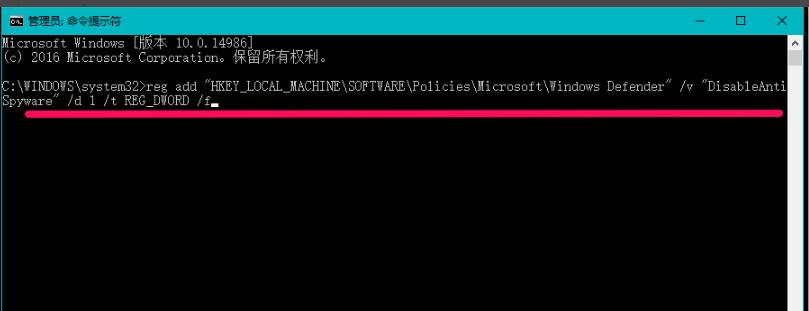
Win10 図-2
キーボードの Enter キーを押すと、次のメッセージが表示されます: 操作は正常に完了しました
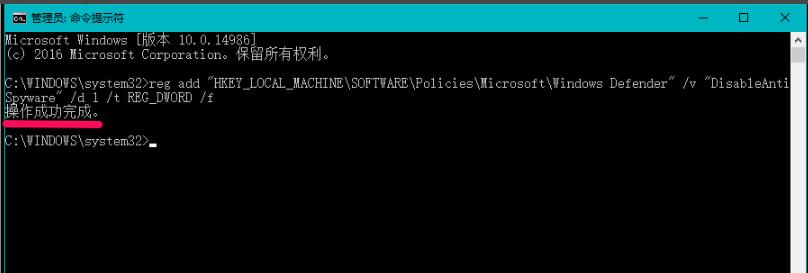
防御ツールの画像-3
システム設定で [更新とセキュリティ] をクリックします: Windows Defender が表示されます:
いくつかの設定Windows Defender は組織によって管理されています
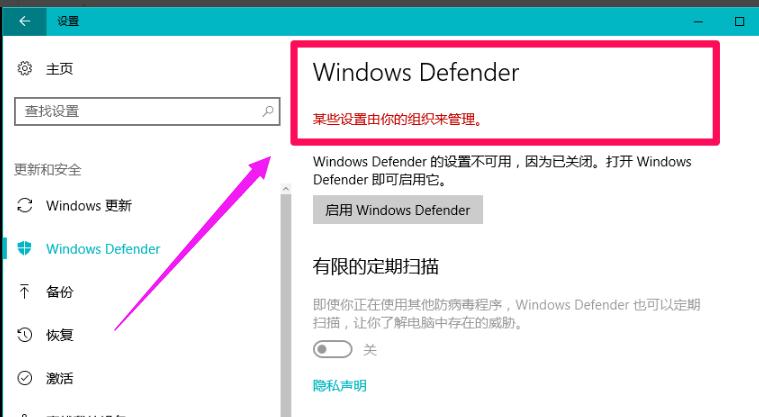
図-4を閉じる
クリック: Windows Defender を有効にする、Windows Defenderダイアログ ボックスが表示されます:
これ アプリケーションはグループ ポリシーによって閉じられました
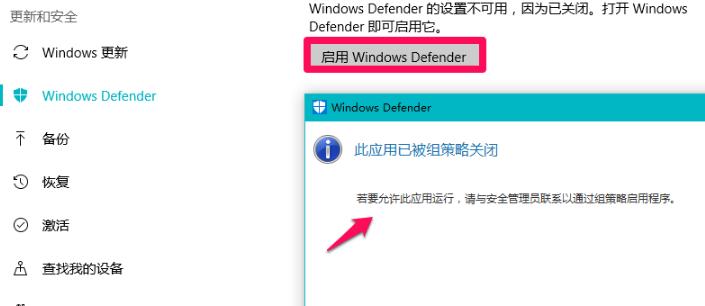
Tool Map-5
方法 2: レジストリ エディターで新しいものを作成する DisableAntiSpyware の DWORD (32 ビット) 値を使用すると、Windows 10 システムで Windows Defender を完全に無効にすることができます。
「win R」を押して実行を開き、実行ダイアログ ボックスに gpedit.msc コマンドを入力して、[OK] をクリックします。
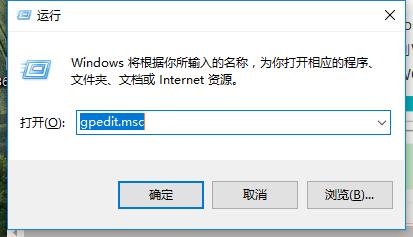
Win10 図-6
レジストリ エディターに入り、HKEY_LOCAL_MACHINE\SOFTWARE\Policies\Microsoft\WindowsDefender レジストリ パスをコピーし、アドレス バーを右クリックして、右クリック メニューの [貼り付け] をクリックします。 menu
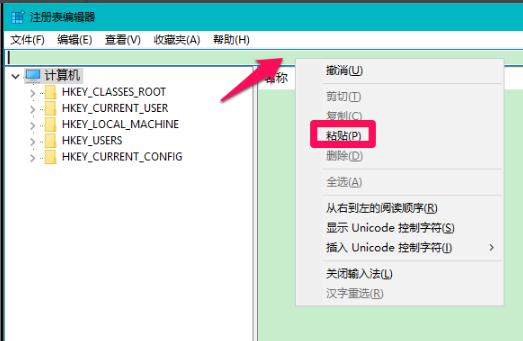
Tool Map-7
HKEY_LOCAL_MACHINE\SOFTWARE\Policies\Microsoft\WindowsDefender レジストリ パスを貼り付けた場合アドレス バーに入力し、キーボードの Enter キーを押して Windows Defender キーを見つけます。Windows Defender の右側のウィンドウで、空白スペースを右クリックし、[新規] - DWORD (32 ビット) 値
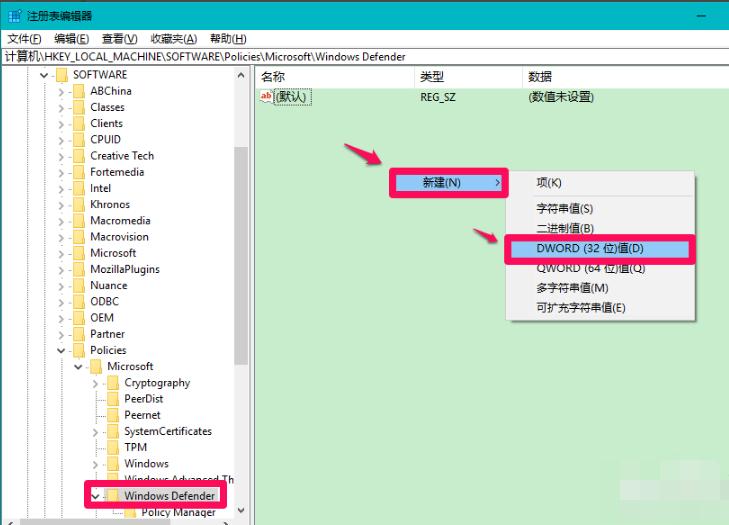
図-8を閉じる
新しい #1 に「DisableAntiSpyware」という名前を付け、左ボタンで「DisableAntiSpyware」をダブルクリックし、ポップDWORD (32 ビット) 値の編集ダイアログ ボックスで、DisableAntiSpyware を変更します。数値データを「0」から「1」に変更し、[OK
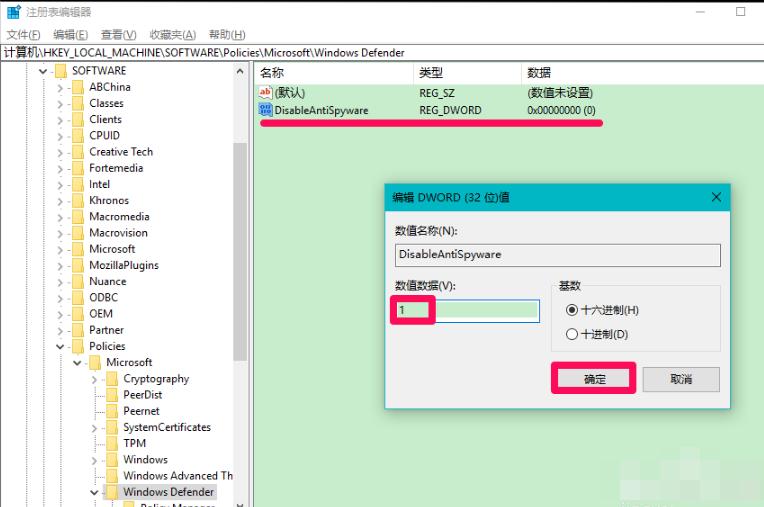
をクリックします。
Win10 図-9
レジストリ エディター ウィンドウに戻ると、次の内容が表示されます:
DisableAntiSpyware REG_DWORD 0x00000001(1)
ウィンドウ左上の[ファイル]をクリックし、ドロップダウンメニューの[終了]をクリックしてレジストリエディタを終了します
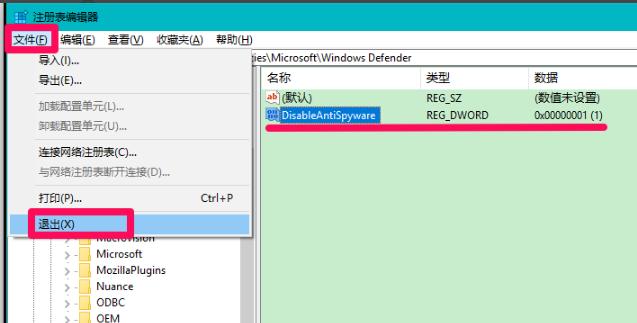
図-10を閉じる
システム設定の[更新とセキュリティ]の[Windows Defender]をクリックすると、以下が表示されます:
Windows Defender 一部の設定は組織によって管理されています、Windows Defenderはオフになっています。
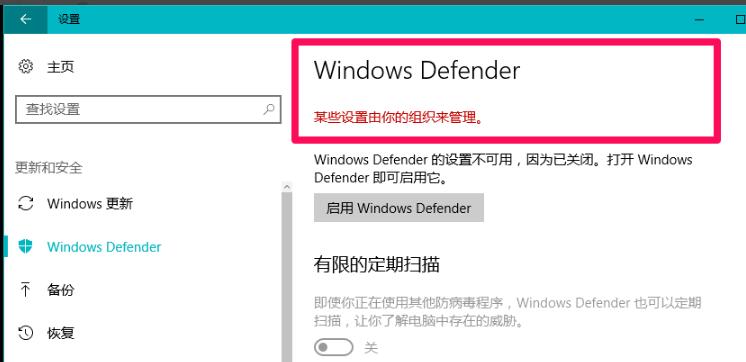
防御ツール画像-11
以上は、Win10 で Windows Defender をオフにする 2 つの操作方法です。この 2 つの操作方法があなたのお役に立てば幸いです。
以上がWindows 10でWindows Defenderを無効にする方法の詳細内容です。詳細については、PHP 中国語 Web サイトの他の関連記事を参照してください。